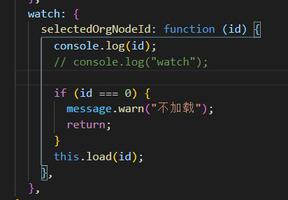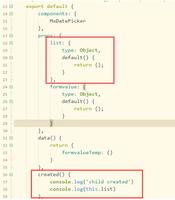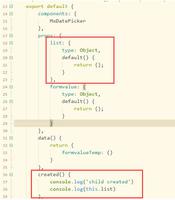如何在Apple Watch上启用锻炼勿扰模式

您是否在忙于锻炼时收到大量短信或 Apple Watch 来电?在这种情况下,您可能需要使用 Apple Watch 的“锻炼请勿打扰”模式将所有这些通知静音并不间断地完成锻炼。
我们已经在 iPhone 上看到了“请勿打扰”模式,甚至还看到了“驾驶时请勿打扰”,它可以帮助您专注于道路。当 iPhone 连接到蓝牙汽车音响系统时,或者当它检测到与驾驶汽车一致的运动活动时,驾驶时请勿打扰模式会自动激活,当您开始锻炼时,Apple Watch 的锻炼请勿打扰模式会自动打开。
如何在 Apple Watch 上启用锻炼勿扰模式
开启免打扰模式和开启其他免打扰模式一样简单,我们来看看:
- 按下 Apple Watch 上的 Digital Crown 以访问主屏幕。滚动并找到“设置”应用。点击它继续。

- 在设置菜单中,向下滚动并点击菜单中的第三个选项“请勿打扰”。

- 现在,向下滚动并使用切换开关打开锻炼请勿打扰,如下面的屏幕截图所示。

好了,您的 Apple Watch 上启用了“请勿打扰”锻炼模式,您可以再次安静地锻炼。
从现在开始,每当您在 Apple Watch 上手动开始锻炼或点击因锻炼检测而弹出的提示时,请勿打扰将自动激活,并在锻炼结束后关闭。
只要启用此功能,您的 Apple Watch 或配对的 iPhone 就不会收到任何来电、消息、通知和提醒。它的工作原理与 iPhone 提供的其他两种“请勿打扰”模式一样。
由于几乎每个 Apple Watch 用户也都使用 iPhone,如果您不确定如何启用和使用“驾驶勿扰”模式,您可能也有兴趣了解它。或者,您可能想了解如何在 iPhone 和 iPad 上的“控制中心”中安排和调整“请勿打扰”。
我们希望您设法正确使用“锻炼请勿打扰”,以避免在健身房时分心。您对此功能有何看法?您使用它的频率如何?请在下面的评论部分分享您的宝贵意见和经验。
以上是 如何在Apple Watch上启用锻炼勿扰模式 的全部内容, 来源链接: utcz.com/dzbk/920825.html